जब एंड्रॉयड फोन लॉक हो तो उसे फैक्ट्री रीसेट कैसे करें?
"मेरे पास एक पुराना फोन है और मैं इसे अब बेचना चाहता हूं, लेकिन मैं पासवर्ड भूल गया हूं, क्या यह संभव है? एंड्रॉयड फोन को लॉक होने पर रीसेट करें?" फ़ोन को रीसेट करने से डिवाइस से सभी डेटा, ऐप्स, अकाउंट और सेटिंग्स मिट जाती हैं। प्रत्येक डिवाइस पर सेटिंग ऐप में एक बिल्ट-इन रीसेट विकल्प होता है; हालाँकि, जब आप अपना पासवर्ड भूल जाते हैं तो यह उपलब्ध नहीं होता है। यह गाइड आपको 4 तरीकों से लॉक किए गए एंड्रॉइड फोन या टैबलेट को रीसेट करने का तरीका बताता है।

इस आलेख में:
- भाग 1: फाइंड माई डिवाइस के माध्यम से लॉक किए गए एंड्रॉइड फोन को कैसे रीसेट करें
- भाग 2: रिकवरी मोड में लॉक किए गए फ़ोन को कैसे रीसेट करें
- भाग 3: फाइंड माई मोबाइल के साथ सैमसंग फोन को कैसे रीसेट करें
- भाग 4: किसी भी लॉक किए गए फ़ोन को रीसेट कैसे करें
- भाग 5: लॉक होने पर एंड्रॉयड फोन को रीसेट करने के बारे में अक्सर पूछे जाने वाले प्रश्न
भाग 1: फाइंड माई डिवाइस के माध्यम से लॉक किए गए एंड्रॉइड फोन को कैसे रीसेट करें
गूगल का फाइंड माई डिवाइस फीचर एंड्रॉयड फोन या टैबलेट को लॉक होने पर भी फैक्ट्री रीसेट करने में सक्षम है। इसके अलावा, यह किसी दूसरे एंड्रॉयड फोन या कंप्यूटर के वेब ब्राउजर में भी यह काम कर सकता है।
पूर्वापेक्षाएँ:
1. आपने सेट अप कर लिया है मेरा डिवाइस ढूंढें आपके लॉक किये गये फोन पर.
2. आपने अपने डिवाइस पर एक Google खाता जोड़ा है।
3. आपका लॉक किया हुआ फ़ोन इंटरनेट कनेक्शन से कनेक्ट हो रहा है.
वेब पर

अपने ब्राउज़र में Google की Find My Device वेबसाइट पर जाएँ। अपने Google खाते में साइन इन करें।
ऊपर बाईं ओर अपना लॉक किया हुआ फ़ोन चुनें, और फिर क्लिक करें डिवाइस मिटाएँ बाएं साइडबार पर बटन.
क्लिक मिटा कार्रवाई की पुष्टि करने के लिए अलर्ट संवाद पर पुनः क्लिक करें।
दूसरे फ़ोन पर

किसी सुलभ फ़ोन पर Find My Device ऐप खोलें। आप इसे Play Store से मुफ़्त में डाउनलोड कर सकते हैं। संबंधित Google खाते में लॉग इन करें।
अपना लॉक किया हुआ फ़ोन चुनें, और टैप करें मिटा बटन।
प्रेस मिटा फिर से पॉप-अप डायलॉग पर।
भाग 2: रिकवरी मोड में लॉक किए गए फ़ोन को कैसे रीसेट करें
रिकवरी मोड एंड्रॉइड डिवाइस के लिए सिस्टम अपडेट, फ़ैक्टरी रीसेट या कस्टम ROM इंस्टॉल करने के लिए एक विशेष मोड है। इसके लिए आपके डिवाइस पर अतिरिक्त सॉफ़्टवेयर या हार्डवेयर या सेटअप की आवश्यकता नहीं होती है।

लॉक किए गए फ़ोन को रीसेट करने के लिए, जैसे कि LG फ़ोन, अपने डिवाइस को बंद करें। फिर दबाएँ नीची मात्रा + शक्ति बटन एक ही समय में तब तक दबाते रहें जब तक कि वह अंदर प्रवेश न कर जाए त्वरित बूट मोड.लंबे समय तक दबाएं नीची मात्रा दर्ज करने के लिए बटन वसूली मोड.
टिप्पणी:
आपके फ़ोन के ब्रांड और मॉडल के आधार पर बटन संयोजन अलग-अलग होता है। आप इसे प्राप्त करने के लिए अपने निर्माता से संपर्क कर सकते हैं।
स्क्रॉल करें डेटा हटाना / फ़ैक्टरी रीसेट अपने वॉल्यूम बटन के साथ विकल्प, और दबाकर इसे चुनें शक्ति बटन।
फिर चुनें हाँ अपने निर्णय की पुष्टि करने और फ़ैक्टरी रीसेट करना शुरू करने के लिए क्लिक करें।
जब यह हो जाए, तो स्क्रॉल करें सिस्टम को अभी रिबूट करें, और मानक एंड्रॉयड स्क्रीन में बूट करने के लिए इसे चुनें।
भाग 3: फाइंड माई मोबाइल के साथ सैमसंग फोन को कैसे रीसेट करें
यदि आप का इरादा पासवर्ड के बिना सैमसंग फोन को फ़ैक्टरी रीसेट करें, आपके पास एक और विकल्प है, फाइंड माई मोबाइल। यह आपके सैमसंग डिवाइस को कंप्यूटर पर प्रबंधित करने के लिए एक वेबसाइट है। यदि आपने अपने लॉक किए गए फ़ोन पर फाइंड माई मोबाइल सेट किया है, तो इसे रीसेट करने के लिए नीचे दिए गए चरणों का पालन करें।
अपने ब्राउज़र में सैमसंग की फाइंड माई मोबाइल वेबसाइट पर जाएं और अपने सैमसंग खाते में लॉग इन करें।
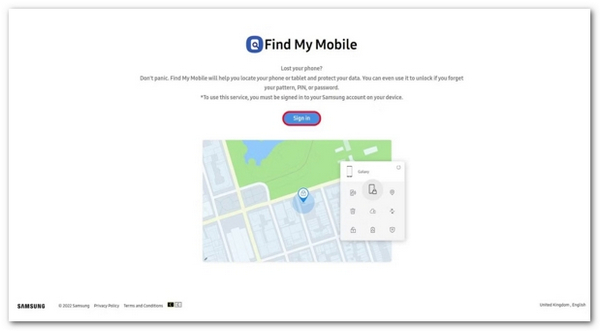
के अंतर्गत लॉक किए गए सैमसंग डिवाइस का चयन करें मेरा यंत्र यदि आपके पास एक ही खाते के अंतर्गत एकाधिक फ़ोन हैं, तो इस अनुभाग पर जाएँ।
सैमसंग द्वारा आपके फ़ोन को ट्रैक करने के बाद, यह टूलबॉक्स के साथ मैप पर दिखाई देगा। आंकड़े हटा दें विकल्प।

संकेत मिलने पर अपना सैमसंग आईडी पासवर्ड दोबारा डालें और फैक्टरी रीसेट की पुष्टि करें।
प्रक्रिया समाप्त होने तक प्रतीक्षा करें और अपना फोन डिस्कनेक्ट करें।
भाग 4: किसी भी लॉक किए गए फ़ोन को रीसेट कैसे करें
लॉक किए गए एंड्रॉइड फोन या टैबलेट को फ़ैक्टरी रीसेट करने का दूसरा तरीका थर्ड-पार्टी अनलॉक सॉफ़्टवेयर का उपयोग करना है, जैसे कि iMyFone LockWiper (Android)। यह एंड्रॉइड डिवाइस की एक विस्तृत श्रृंखला के लिए उपलब्ध है। इसके अलावा, उपयोगकर्ता के अनुकूल डिज़ाइन इसे शुरुआती लोगों के लिए एक अच्छा विकल्प बनाता है।
एंड्रॉइड अनलॉक सॉफ्टवेयर की मुख्य विशेषताएं
1. कुछ ही मिनटों में लॉक किए गए एंड्रॉइड डिवाइस को फ़ैक्टरी रीसेट करें।
2. फ़ैक्टरी रीसेट करते समय स्क्रीन लॉक हटाएँ और बायपास करें।
3. गूगल एफआरपी हटाने जैसी बोनस सुविधाएं शामिल करें।
4. 6,000 से अधिक एंड्रॉयड मॉडलों का समर्थन।
बिना पासवर्ड के लॉक किए गए एंड्रॉयड फोन को रीसेट करने के चरण यहां दिए गए हैं:
अपने पीसी पर इसे इंस्टॉल करने के बाद एंड्रॉयड स्क्रीन अनलॉक सॉफ्टवेयर लॉन्च करें। स्क्रीन लॉक हटाएँ होम इंटरफ़ेस में विकल्प पर क्लिक करें स्क्रीन लॉक हटाएँ बटन दबाएं, और दबाएं शुरू बटन।
अपने फ़ोन को संगत USB केबल से अपने PC से कनेक्ट करें। एक बार जब आपका डिवाइस पहचान लिया जाता है, तो सॉफ़्टवेयर डिवाइस की जानकारी पढ़ेगा। जाँचें और पुष्टि करें कि क्या सभी जानकारी सही है। अन्यथा, आपको इसे मैन्युअल रूप से ठीक करना होगा।

एक बार जब आप तैयार हो जाएं, तो पर क्लिक करें अनलॉक करना शुरू करें आवश्यक डेटा पैकेज डाउनलोड करना शुरू करने के लिए बटन दबाएँ। जब यह हो जाएगा, तो सॉफ़्टवेयर आपके डिवाइस को फ़ैक्टरी स्थिति में ले आएगा। प्रक्रिया के दौरान, अपने फ़ोन को अपने पीसी से कनेक्ट रखना सुनिश्चित करें।

अक्सर पूछे जाने वाले प्रश्न.
-
क्या कोई फ़ैक्टरी रीसेट के बाद मेरे फ़ोन का डेटा पुनर्प्राप्त कर सकता है?
हां। भले ही आप अपने फोन पर फ़ैक्टरी रीसेट करते हों, फिर भी पेशेवर फ़ोन रिकवरी सॉफ़्टवेयर के साथ अपने डेटा को पुनर्प्राप्त करना संभव है। इसलिए, फ़ैक्टरी रीसेट के बाद आपको अपने डिवाइस को फ़ोटो और फ़ाइलों से ओवरराइट करना होगा।
-
आपको अपने फ़ोन को फ़ैक्टरी रीसेट करने की आवश्यकता कब होती है?
वे परिदृश्य जिनमें आपको अपना फ़ोन फ़ैक्टरी रीसेट करना चाहिए, उनमें शामिल हैं:
इससे पहले कि आप अपना फोन किसी को सौंप दें।
इससे पहले कि आप अपना फोन सेकेंड-हैंड बाजार में बेच दें।
जब आप अपनी निजी फ़ाइलों और फ़ोटो को मिटाना और सुरक्षित करना चाहते हैं। -
पासवर्ड से अपने नोकिया फोन को फ़ैक्टरी रीसेट कैसे करें?
पासवर्ड से अपना फ़ोन अनलॉक करें, खोलें समायोजन ऐप, और पर जाएँ प्रणाली, विकसित, तथा विकल्प रीसेट करें. फिर टैप करें सभी डाटा मिटा और यदि संकेत दिया जाए तो अपना पासवर्ड पुनः दर्ज करें।
निष्कर्ष
इस गाइड ने प्रदर्शित किया है लॉक हो चुके एंड्रॉयड फोन को कैसे रीसेट करें. यदि आपने अपने डिवाइस पर फाइंड माई डिवाइस और सैमसंग का फाइंड माई मोबाइल सेट अप किया है तो वे उपलब्ध हैं। रिकवरी मोड सभी Android डिवाइस के लिए उपलब्ध है। थर्ड-पार्टी अनलॉक सॉफ़्टवेयर शुरुआती और किसी भी Android डिवाइस के लिए उपयुक्त है। यदि आपके पास इस विषय के बारे में अन्य प्रश्न हैं, तो कृपया इस पोस्ट के नीचे अपना संदेश छोड़ने के लिए स्वतंत्र महसूस करें।
गरम समाधान
-
एंड्रॉयड अनलॉक करें
-
आईओएस अनलॉक करें
-
पासवर्ड युक्तियाँ
-
आईओएस टिप्स

